Programe pentru temperatura PC-ului. Monitorizați din când în când temperatura PC-ului, mai ales că este o operație foarte utilă care vă permite să aflați înainte orice problemă legată de disiparea căldurii și, prin urmare, să preveniți daunele cauzate de supraîncălzirea excesivă a calculatorului.

În acest articol vă voi prezenta câteva programe pentru temperatura PC-ului care vă vor permite să monitorizați starea procesorului, a hard disk-ului și a altor componente din PC, și să identificați probleme de supraîncălzire.
Conţinut
Programe pentru temperatura PC-ului
Programele pentru temperatura PC-ului sunt compatibile cu aproape toate versiunile de Windows și macOS dar, atenție, nu sunt neapărat compatibile cu toate procesoarele. Înainte să descărcați un program, citiți cu atenție pe site-ul programului și asigurați-vă că este compatibil cu procesorul vostru.
Core Temp (Windows)
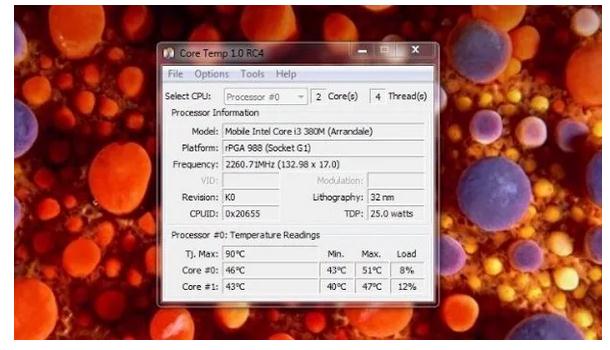
Core Temp este un program gratuit care vă permite să monitorizați temperatura procesorului, și afișează toate detaliile despre procesor. Funcționarea sa este extrem de intuitivă. După ce descărcați programul, porniți-l și verificați valorile legate de procesor.
Pentru a fi mai precis, în câmpurile Core #0, Core #1, Core #2 etc, sunt afișate temperaturile curente ale nucleelor care alcătuiesc procesorul, în timp ce în câmpurile Min și Max sunt afișate temperaturile minime și maxime atinse de procesor.
Programul Core Temp este compatibil cu toate versiunile de Windows. Pe partea hardware, programul ar trebui să poată lucra cu toate procesoarele Intel și AMD. Găsiți lista completă de compatibilitate aici. Pentru download dați click pe acest link.
HWMonitor (Windows)
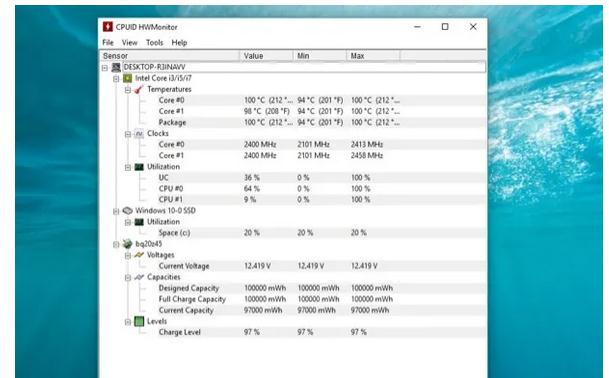
După cum sugerează și numele, HWMonitor este un program gratuit care vă permite să monitorizați starea sistemului datorită senzorilor incluși în calculator. Prin urmare, vă permite să vizualizați temperatura la CPU și GPU, să monitorizați tensiunea și viteza de rotație a ventilatorului și multe altele.
Programul HWMonitor este extrem de ușor de utilizat și acceptă toate cele mai recente hardware-uri fără nicio problemă. De asemenea, este disponibil și într-o versiune portabilă, care nu necesită instalare pentru a funcționa și poate fi pus fără probleme pe orice stick USB.
De asemenea, există și o versiune Pro a programului HWMonitor, care adaugă posibilitatea de a monitoriza starea PC-ului de la distanță, creează grafice referitoare la parametrii monitorizați și vă permite să personalizați mai bine interfața programului. În orice caz, pentru o utilizare normală pe un PC sau laptop versiunea gratuită este destul de bună. Pentru download dați click pe acest link.
SpeedFan (Windows)
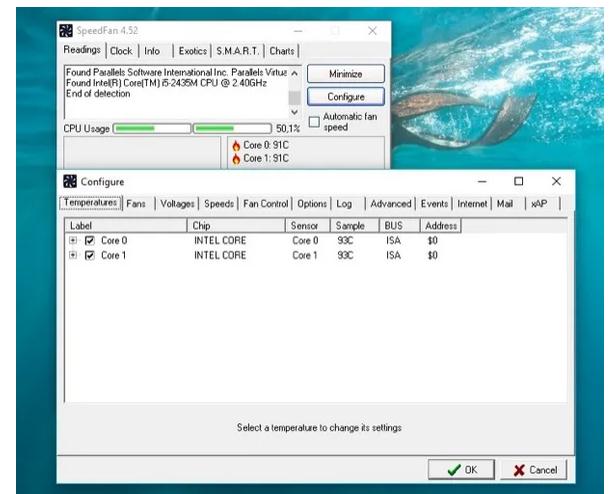
SpeedFan este un program gratuit pentru Windows care vă permite să mențineți temperatura CPU-ului și a componentelor interne ale PC-ului prin reglarea vitezei de rotație a ventilatoarelor. Este un program foarte eficient și util în anumite situații, dar trebuie utilizat cu mare atenție.
Utilizarea programului SpeedFan într-un mod greșit ar putea duce la deteriorarea sistemului de ventilație al PC-ului, deci trebuie să îl instalați doar dacă știți bine unde să puneți mâinile. Pe scurt, citiți bine instrucțiunile programului înainte să îl folosiți. Pentru download dați click pe acest link.
Program pentru temperatura laptopului
Căutați un program pentru temperatura laptopului? Chiar și programele menționate mai sus pot fi utilizate pentru a monitoriza temperatura unui laptop. Dar, dacă programele menționate mai sus nu v-au convins pe deplin, puteți încerca altele din lista de mai jos.
Speccy (Windows)
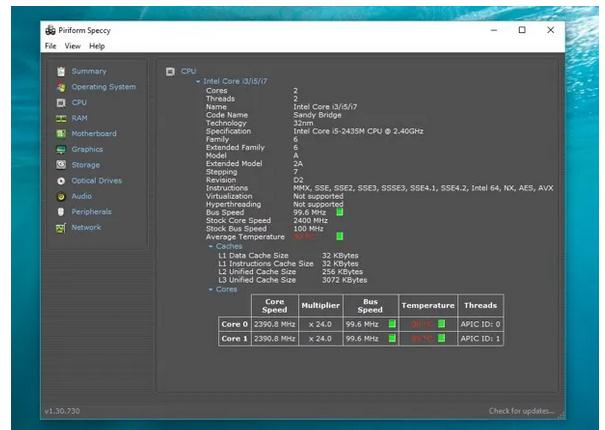
Speccy este un program gratuit care vă permite să monitorizați starea PC-ului. Programul afișează informații detaliate despre memoria RAM instalată în PC, procesor, placă de bază, hard disk, GPU, placa de sunet și toate celelalte componente hardware care alcătuiesc PC-ul.
Printre caracteristicile avansate, care nu afișează doar numele componentelor, există posibilitatea de a monitoriza temperatura procesorului și a altor componente în timp real. Programul este foarte ușor de utilizat și este compatibil cu marea majoritate a calculatoarelor.
Interfața este extrem de intuitivă, pe ecranul principal există o listă cu toate componentele din calculator, în bara laterală din stânga puteți accesa diferite categorii hardware (RAM, CPU etc.) pentru a vizualiza informații detaliate.
Programul Speccy este disponibil și într-o versiune portabilă care nu necesită instalare, și poate fi copiat pe orice stick USB. Personal, vă recomand să folosiți versiunea portabilă. Pentru download dați click pe acest link.
CrystalDiskInfo (Windows)
Dacă doriți să monitorizați starea hard disk-urilor și a unităților SSD vă puteți baza pe programul CrystalDiskInfo. Acesta este un program gratuit pentru Windows care folosește sistemul S.M.A.R.T. pentru a oferi informații detaliate despre hard disk-uri. Acest program vă permite să monitorizați starea de sănătate a unităților, temperatura lor, și vă avertizează atunci când datele conținute pe un hard disk sau SSD sunt expuse unui risc.
Programul CrystalDiskInfo este disponibil și într-o versiune portabilă (care nu necesită instalare pentru a fi folosit) și este foarte simplu de utilizat. După ce porniți programul, selectați hard disk-ul care trebuie monitorizat, și toate informațiile referitoare la acesta sunt afișate instantaneu. Pentru download dați click pe acest link.
iStat Menus (Mac)
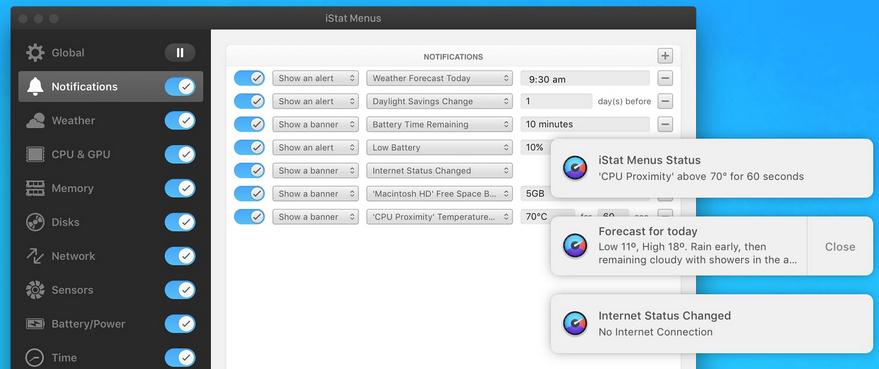
Dacă doriți să monitorizați temperatura procesorului pe Mac, vă puteți baza pe programul iStat Menus. Acesta este un program care vă permite să păstrați sub control fiecare componentă a calculatorului prin intermediul graficelor și meniurilor afișate lângă ceasul sistemului (bara situată în partea de sus a ecranului).
Printre componentele hardware care pot fi ținute sub control cu programul iStat Menu, găsim nu numai procesorul, ci și hard disk-urile, memoria RAM, placa de rețea, bateria și multe altele. Informațiile care vor fi afișate în bara de meniu pot fi schimbate și organizate așa cum doriți, astfel încât să puteți alege ce grafice să arate, cu ce culoare, cum să le poziționați în bara de meniu etc. Pentru download dați click pe acest link.
XRG (Mac)
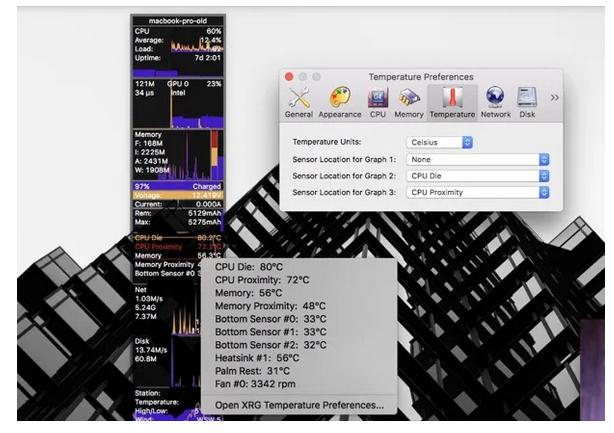
XRG este un program cu care puteți monitoriza temperatura Mac-ului. Acesta aste un program destul de mic care prezintă o serie de grafice referitoare la componentele Mac-ului: procesor, memorie RAM, hard disk, placă de rețea etc.
Pentru a vedea temperatura procesorului, trebuie să porniți programul și să dați click pe CPU. Acesta va arăta un meniu cu temperatura curentă a tuturor componentelor din Mac. Pentru download dați click pe acest link.